
Під час увімкнення комп’ютера з Windows 11 іноді з’являється повідомлення: «Не вдалося автоматично відновити пристрій. Не відключайте пристрій, і ми повторимо спробу знайти рішення». Чорний екран із таким повідомленням може викликати занепокоєння, однак найчастіше це тимчасовий збій. Достатньо розібратися в причинах і виконати кілька простих кроків. У цьому матеріалі зібрано покрокову інструкцію, яка допоможе відновити нормальну роботу системи.
Чому з’являється повідомлення
Екран із написом про неможливість автоматичного відновлення — це сучасний варіант старого вікна «Автоматичне відновлення. Комп’ютер запущено некоректно».
Головна відмінність Windows 11 — функція «Швидке відновлення», яка шукає спосіб усунути проблему не лише локально, а й через сервери Microsoft.
Основні причини появи такого повідомлення:
- некоректне вимкнення комп’ютера (наприклад, через відключення живлення);
- проблеми з функцією Швидкий запуск, особливо якщо комп’ютер вимикають із розетки;
- пошкоджений завантажувач Windows;
- помилки системних файлів;
- збої або пошкодження на накопичувачі.
Найчастіше такі збої усуваються без перевстановлення Windows. Головне — не поспішати і виконувати дії по кроках.
Якщо ваш комп’ютер усе ще завантажується і ви хочете повернути звичну роботу системи, просто перейдіть до Параметри → Система → Відновлення → Швидке відновлення та вимкніть цю опцію.
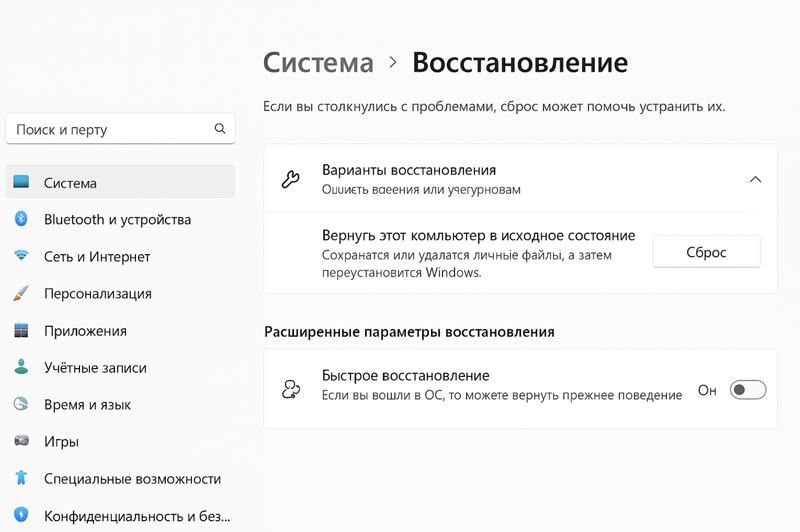
З чого почати
Почніть із легких кроків — вони часто вирішують проблему.
- Перезавантажте ПК: іноді повідомлення з’являється лише через одноразовий збій, і після перезапуску все працює нормально.
- Перевірте налаштування BIOS/UEFI. Переконайтеся, що в розділі Boot першим пристроєм стоїть Windows Boot Manager, а не фізичний диск.
- Вимкніть функцію швидкого запуску. У деяких конфігураціях вона заважає коректному завершенню сеансу і викликає помилку при наступному завантаженні.
- Спробуйте перейти в середовище відновлення. На екрані помилки зазвичай є підказка: «Натисніть Enter або клацніть, щоб переглянути додаткові параметри відновлення». Це приведе до середовища відновлення Windows (WinRE).
Ці прості дії справді допомагають у більшості випадків. Особливо коли Windows «плутується» після раптового відключення живлення або конфліктів із завантажувачем — найчастіше після цього система знову працює нормально.
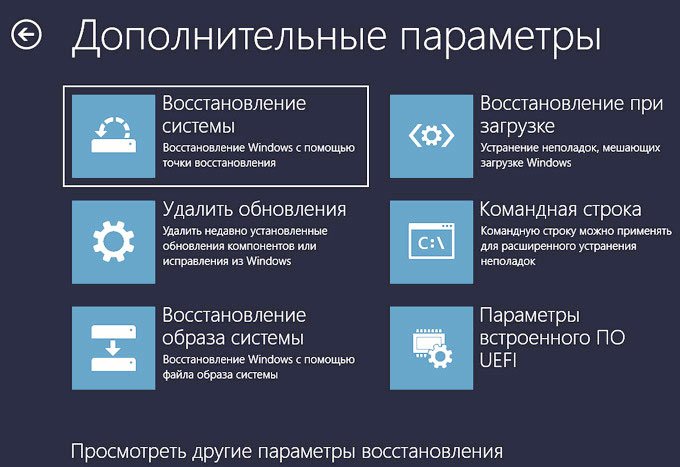
Перевірка диска та завантажувача вручну
Через «Командний рядок» у WinRE можна запустити перевірку та відновлення ключових файлів завантаження.
Введіть по черзі наступні команди:
chkdsk C: /f /r
bootrec /fixmbr
bootrec /fixboot
bootrec /rebuildbcd
Перша команда перевірить диск на наявність помилок і відновить пошкоджені сектори. Решта відповідають за завантажувач Windows.
Якщо команда /fixboot видає повідомлення про відмову в доступі, це нормально — у останніх версіях Windows таке трапляється часто. Помилку можна обійти через відновлення прав розділу EFI, але для більшості користувачів достатньо перших трьох команд.
Можливі апаратні причини
Іноді проблема криється не в системі, а в накопичувачі. Перевірте його стан за допомогою утиліт від виробника або програм на кшталт CrystalDiskInfo. Також варто переконатися, що в «Диспетчері пристроїв» немає помилок у контролерах SATA/NVMe та інших ключових компонентів. Якщо є — завантажте свіжі драйвери з сайту виробника материнської плати або ноутбука.
Так ви виключите варіант, коли збій спричинений не Windows, а неполадками самого обладнання.
Якщо не працює клавіатура або миша
У деяких версіях Windows 11 є баг: у середовищі відновлення перестають працювати клавіатура й миша.
Щоб обійти це:
- підключіть пристрої до інших USB-портів (бажано USB 2.0);
- використовуйте дротову клавіатуру та мишу замість бездротових;
- якщо нічого не допомагає, завантажтеся з інсталяційної флешки Windows — у ній своя версія WinRE, і пристрої зазвичай працюють коректно.
Цей прийом дозволяє керувати відновленням навіть тоді, коли стандартне середовище відновлення не реагує на введення.
Оновлення системи «на місці»
Якщо жоден метод не спрацював, спробуйте оновлення на місці (In-Place Upgrade). Створіть флешку з Windows 11, запустіть установку та оберіть «Оновити з збереженням файлів і програм». Система оновить свої файли та завантажувач, не зачіпаючи дані, і проблема найчастіше зникає.
Коли краще звертатися до фахівців
Іноді помилка «Не вдалося автоматично відновити пристрій» вказує на глибші проблеми — у таких випадках краще не зволікати і звертатися за допомогою до NIT-services.
Фахівці компанії:
- проведуть повну діагностику накопичувачів;
- відновлять завантажувач і системні файли вручну;
- виконають безпечне оновлення Windows без втрати даних.
Окрім усього NIT-services пропонує абонентське обслуговування комп’ютерів у Києві. Така послуга дозволить перестрахуватися та запобігти можливим ризикам. Це надійний спосіб повернути комп’ютер до роботи без зайвих ризиків і витрат.
